タイトル通り、Excelでセルに入力した数値などを変えずに、「○○人」や「××円」などの単位を追加する方法です。
例えば下の画像のようにする方法。
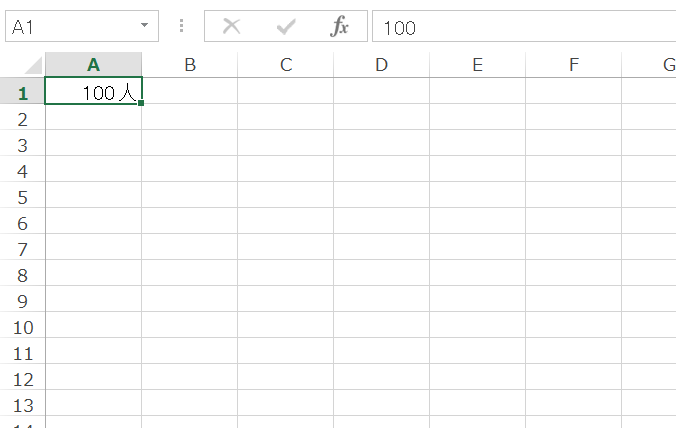
表示しているのは「100人」ですが、データ自体は「100」となっています。
これは、単純にセルに単位を入力してしまうと文字列になってしまい、データが扱いにくくなってしまうので、その対策のためです。
以前書いた、日付に曜日を表示する方法とほぼ同じです。
【Excel】日付を曜日付きで表示する方法
https://cpoint-lab.co.jp/article/201804/【excel】日付を曜日付きで表示する方法/
というか、この曜日の表示がその応用かな。
方法ですが、まず単位を追加したいセルで右クリックし、メニューからセルの書式設定を選択。
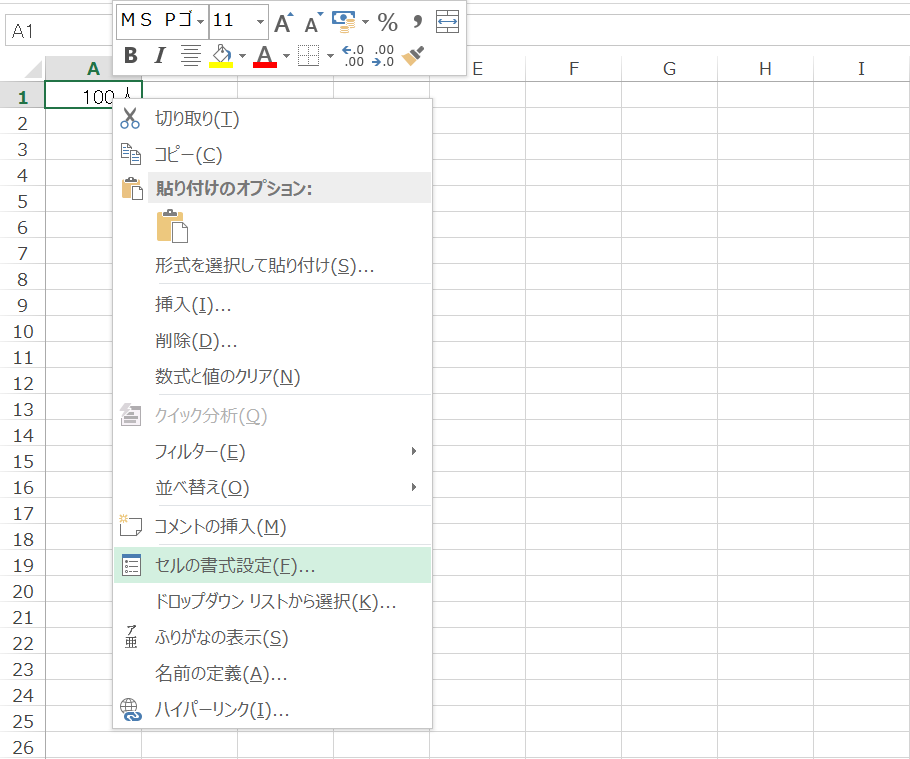
すると下のようなウィンドウが表示されるので、左側のメニューから「ユーザー定義」を選びます。
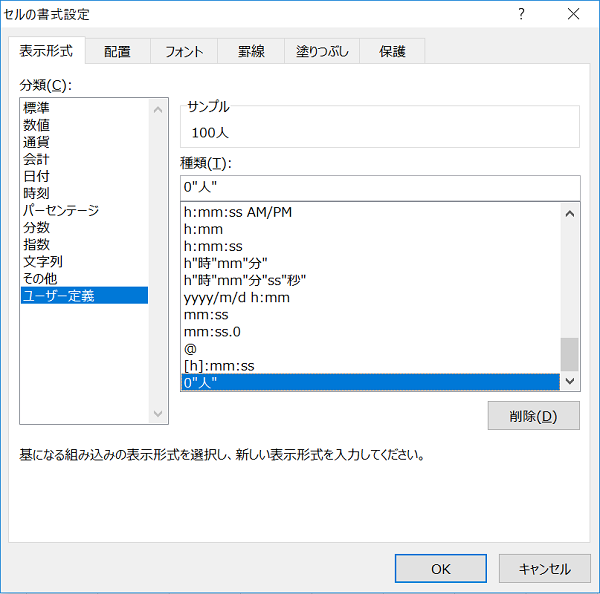
あとは、画像のように、中央辺りにあるテキストエリアに表示したい形式を指定すればOKです。
私は今回、値の後ろに「人」を追加したかったので、選択肢から数値を表示している項目を選び、その後ろに「”人”」と追加しました。
あとは、OKボタンを押せば完了です。
作業としては以上です。
簡単ですね!
ですが、Excelを使い始めたばかりのときは、意外とこの方法を知らなかったりするので、ビギナーさん向けにまとめました。
Excelに苦手意識を持ってしまっている後輩もいるので、初心者の方に、「Excelって難しくないよ」というメッセージが伝わればいいなと思います。




